Reklama
Powiadomienia w telefonie mogą być uciążliwe, szczególnie w przypadku nieistotnych aplikacji. Dobrze jest blokować powiadomienia, zwłaszcza w pracy. Badania wykazały, że powiadomienia rujnują koncentrację, nawet jeśli jest to krótki dźwięk. W rzeczywistości jest tak uciążliwy, jak korzystanie z telefonu.
Oto jak całkowicie wyłączyć powiadomienia na Androidzie lub zatrzymać powiadomienia dla wybranych aplikacji. Pamiętaj, że te kroki są oparte na telefonie z zapasowym systemem Android 8 Oreo. Menu i instrukcje mogą się nieznacznie różnić w zależności od urządzenia i wersji Androida.
Jak wyłączyć powiadomienia na Androidzie
Android ma wbudowaną opcję wyłączania powiadomień lub zezwalania tylko niektórym kontaktom na dzwonienie lub wysyłanie SMS-ów. Nazywa się Nie przeszkadzać i można go znaleźć w Ustawieniach. Zobaczymy, jak ją włączyć i dostosować ustawienia Nie przeszkadzać.
Istnieją również opcje blokowania powiadomień z określonych aplikacji. Możesz to wszystko zrobić bez aplikacji innych firm.
Zanim się zanurzysz, pamiętaj, że niektóre powiadomienia są ważne i konieczne. Dlatego prawdopodobnie nie chcesz wyłączać wszystkich powiadomień. Ale chociaż musisz zobaczyć ważny tekst, prawdopodobnie nie musisz wiedzieć, że Amazon ma dziś wyprzedaż artykułów kuchennych. Poza tym wyłączenie powiadomień może pomóc przywrócić kreatywną energię 10 sposobów na przywrócenie kreatywnej energii za pomocą technologiiJeśli cierpisz na zaburzenia umysłowe lub kreatywne, te wskazówki pomogą ci przywrócić kreatywną energię za pomocą technologii. Czytaj więcej .
Użyj tych narzędzi, aby zatrzymać niechciane powiadomienia i odzyskać uwagę.
Jak aktywować Nie przeszkadzać na Androidzie

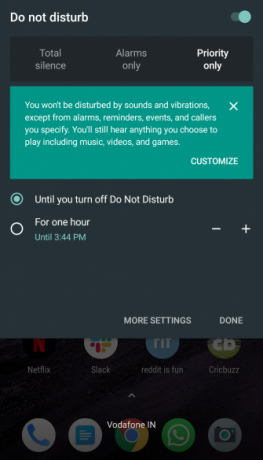
Najlepszym sposobem aktywacji funkcji Nie przeszkadzać i wyłączania powiadomień na Androidzie jest rozwijane menu Szybkie ustawienia:
- Pociągnij w dół górny pasek telefonu i pociągnij go jeszcze raz, aby wyświetlić Szybkie ustawienia menu. Możesz także raz pociągnąć w dół dwoma palcami, aby przejść do tego menu.
- Znajdź i dotknij Nie przeszkadzać.
- Masz trzy opcje:
- Całkowita cisza: Blokuje wszystkie dźwięki i wibracje.
- Tylko alarmy: Blokuje wszystko oprócz alarmów.
- Tylko priorytet: Blokuje wszystko oprócz alarmów, przypomnień, wydarzeń i ważnych rozmówców. Możesz dostosować tę opcję, którą przeanalizujemy w następnej sekcji.
- W wybranym trybie ustaw czas, przez który chcesz aktywować opcję Nie przeszkadzać. Ustaw zegar na godzinę lub dłużej lub do momentu ręcznego wyłączenia.
Jak dostosować Nie przeszkadzać na Androidzie

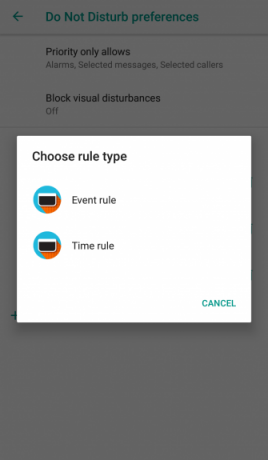
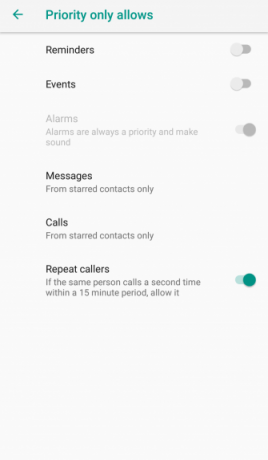
Android pozwala dostosować preferencje Nie przeszkadzać za pomocą menu Ustawienia. Możesz także ustawić automatyczne włączanie na podstawie zdarzeń kalendarza lub godzin. Aby to zmienić:
- Iść do Ustawienia > Dźwięk > Preferencje Nie przeszkadzać.
- Dotknij, aby Priorytet tylko zezwala. Tutaj przełączaj przełączniki według własnego uznania. Możesz wyłączyć przypomnienia i wydarzenia oraz wybrać, kto może do ciebie zadzwonić lub wysłać wiadomość: nikt, ktoś, tylko kontaktylub tylko kontakty oznaczone gwiazdką.
- Następnie spójrz na Blokuj zaburzenia widzenia. W tym miejscu możesz zablokować wyświetlanie powiadomień, gdy ekran jest włączony, lub uniemożliwić włączanie powiadomień.
- Wreszcie udaj się do Automatyczne zasady > Dodaj więcej > Reguła zdarzenia / czasu i skonfiguruj nową regułę. W tym miejscu możesz ustawić opcję Nie przeszkadzać, aby aktywowała się na podstawie określonych wydarzeń w kalendarzu lub o określonej godzinie lub dniu. Możesz wybrać jeden z tych samych trzech trybów: Tylko priorytet, Tylko alarmylub Całkowita cisza.
Jak wyłączyć powiadomienia z dowolnej aplikacji w systemie Android
W zależności od używanej wersji Androida istnieją dwa sposoby łatwego zatrzymywania powiadomień z określonej aplikacji.
Najpierw możesz przejść do Ustawień, aby dostosować powiadomienia. Ta metoda działa na wszystkim, od Androida 5 Lollipop po Androida 10.
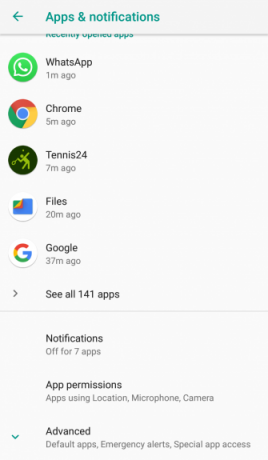
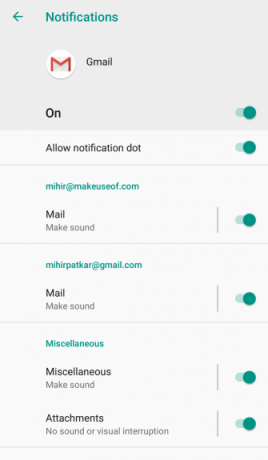
- Iść do Ustawienia > Aplikacje i powiadomienia > Powiadomienia > Powiadomienia aplikacji.
- Tutaj zobaczysz listę wszystkich aplikacji zainstalowanych na urządzeniu z Androidem. Przewiń i dotknij dowolnej aplikacji, której powiadomienia chcesz dostosować.
- Następnie pojawi się lista wszystkich rodzajów powiadomień, które aplikacja może wysłać. W zależności od potrzeb włącz lub wyłącz każdy rodzaj powiadomienia.
- Aby uzyskać lepszą kontrolę, stuknij typ powiadomienia, aby zmienić jego dźwięk, wibracje i inne ustawienia. Możesz także przełączyć główny przełącznik, aby zablokować wszystkie powiadomienia z tej aplikacji.
- Niektóre aplikacje mają dodatkowe powiadomienia w ustawieniach aplikacji. Wskazuje na to Dodatkowe ustawienia w aplikacji przycisk. Stuknij go, aby uzyskać dostęp do ustawień aplikacji i dostosować tam dalsze powiadomienia. Oczywiście to, co widzisz, zależy od aplikacji.
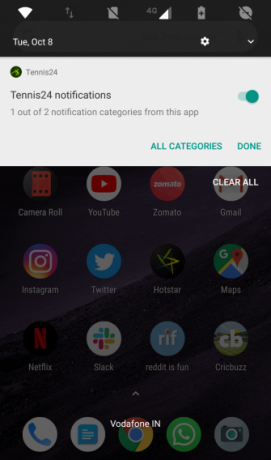
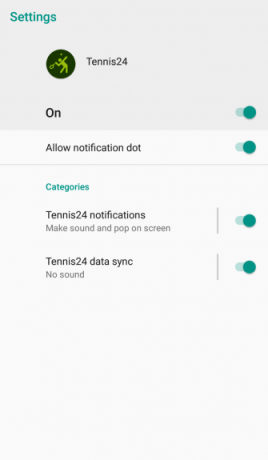
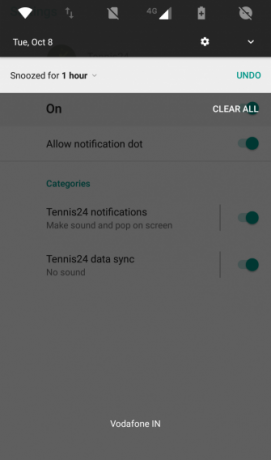
Po drugie, możesz zmienić ustawienia powiadomień aplikacji, gdy wysyła ona powiadomienie. Podobnie jak powyżej, działa to na Androidzie 5 Lollipop na Androidzie 10:
- Gdy zobaczysz powiadomienie, naciśnij je długo lub przesuń lekko w dowolną stronę, aby wyświetlić ikonę trybu ustawień i ikonę zegara.
- Stuknij ikonę koła zębatego ustawień, aby przejść bezpośrednio do tej aplikacji w Powiadomienia aplikacji menu.
- Stąd wykonaj kroki 3 i 4 z pierwszej metody.
Uwaga: Ikona zegara, którą ujawniłeś, to przycisk drzemki. Nie wyłącza ani nie wyłącza powiadomień. Zamiast tego pozwala to tymczasowo zatrzymać powiadomienia z tej aplikacji na określony czas.
Jak wyłączyć powiadomienia na Androida 4.1 Jelly Bean do 4.4 KitKat
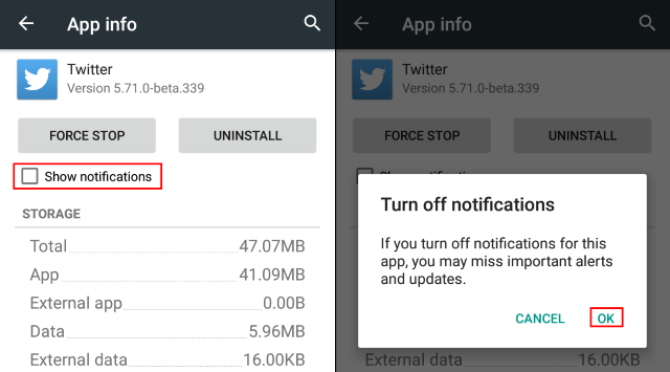
Jeśli masz starszy telefon z Androidem, który nie obsługuje Lollipop, nie martw się. Nadal możesz blokować powiadomienia na swoim urządzeniu bez większego zamieszania, o ile korzystasz z systemu Android 4.1 Jelly Bean lub nowszego:
- Iść do Ustawienia > Aplikacje.
- Stuknij aplikację, dla której chcesz zatrzymać niechciane powiadomienia.
- Odznacz pole dla Pokaż powiadomienia.
Jak wyłączyć powiadomienia na Androida 4.0 Ice Cream Sandwich lub starszym
Niestety w starszych wersjach Androida nie można wyłączyć powiadomień z aplikacji. Jeśli masz bardzo stare urządzenie, musisz zaktualizować telefon lub zainstaluj niestandardową pamięć ROM systemu Android Jak zainstalować niestandardową pamięć ROM na urządzeniu z AndroidemGotowy na zrewitalizowanie telefonu lub tabletu z Androidem? Zainstalowanie niestandardowej pamięci ROM to najlepszy sposób, aby to zrobić - zasilając ją jeszcze lepszą wydajnością i funkcjami. Czytaj więcej aby uzyskać tę funkcjonalność.
Jak wyłączyć powiadomienia na ekranie blokady w systemie Android
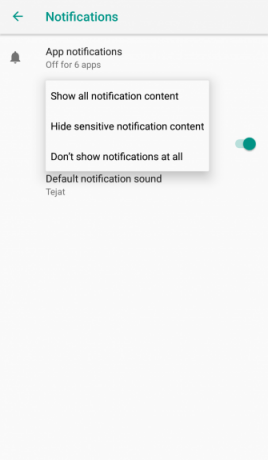
Aby upewnić się, że ekran blokady nie wyświetla żadnych powiadomień w systemie Android, wykonaj następujące czynności:
- Iść do Ustawienia > Aplikacje i powiadomienia > Powiadomienia.
- Kran Na ekranie blokady i wybierz W ogóle nie wyświetlaj powiadomień.
- Jeśli wolisz, możesz to zrobić Ukryj poufne treści powiadomień. Dzięki temu dowiesz się na przykład, że masz nową wiadomość tekstową, ale nie pokaże, skąd pochodzi ani co mówi wiadomość.
Jak odzyskać odrzucone powiadomienia
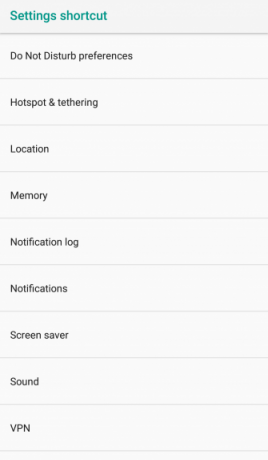
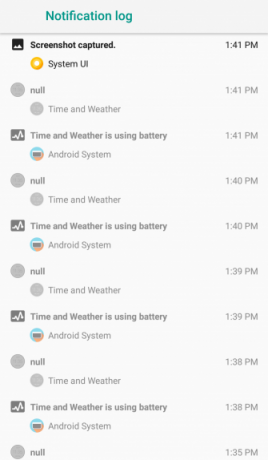
Jeśli przypadkowo wyczyściłeś wszystkie powiadomienia lub przegapiłeś ważny element, możesz go odzyskać. Android pozwala to zrobić za pomocą prostego widżetu, który pokazuje całą historię powiadomień:
- Dotknij i przytrzymaj dowolne miejsce na ekranie głównym, aby wyświetlić Widżety dialog.
- Kran Skrót > Skrót do ustawień > Dziennik powiadomień. W niektórych wersjach Androida może być konieczne wybranie opcji Ustawienia widget pierwszy.
- Zobaczysz nowy Dziennik powiadomień ikona na ekranie głównym. Stuknij tutaj, aby wyświetlić całą historię powiadomień.
- Stuknij dowolną aplikację z tej listy, aby przejść do pozycji Ustawienia.
Kiedy nie można wyłączyć Wybierz powiadomień
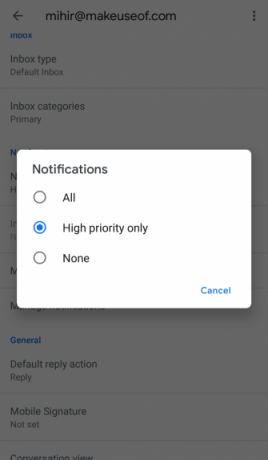
Niestety, jakie powiadomienia możesz, a których nie możesz wyłączyć, zależą od aplikacji. Od Android 8 Oreo wprowadził kanały powiadomień Wszystkie nowe sposoby korzystania z powiadomień w systemie Android 8.0 OreoKanały powiadomień w systemie Android 8.0 Oreo to nowy, skuteczny sposób, aby mieć pewność, że telefon ostrzega tylko o priorytetowych informacjach. Oto wszystko, jak zmieniły się powiadomienia w Oreo. Czytaj więcej , większość aplikacji została zaktualizowana w celu obsługi niestandardowych opcji powiadomień dla różnych typów alertów. Jednak niektóre nadal mają opcję „wszystko albo nic”.
Jeśli nie widzisz odpowiednich opcji powiadomień, warto skontaktować się z programistą i poprosić o dodanie tej funkcji do aplikacji.
Zrób więcej dzięki powiadomieniom na Androida
Możesz wyłączyć irytujące powiadomienia, które Cię po prostu dręczą, a także użyć tych narzędzi, aby zwiększyć wydajność powiadomień Androida. Ustawiając niestandardowe dzwonki i alerty dla różnych kanałów powiadomień, możesz uczynić je lepszymi niż kiedykolwiek wcześniej.
Powiadomienia są niesamowite, jeśli wiesz, co z nimi zrobić. Oprócz wbudowanych funkcji istnieją aplikacje innych firm, które pozwalają Ci robić więcej, takie jak inteligentne odpowiedzi i szybkie skróty. Tu jest kilka aplikacje i sztuczki, aby opanować powiadomienia na Androida Opanuj powiadomienia z Androida dzięki tym 11 aplikacjom i sztuczkomPrzejmij kontrolę nad powiadomieniami na Androidzie. Pokazujemy, jak wyciszyć powiadomienia, przejrzeć je później i wiele więcej. Czytaj więcej .
Mihir Patkar pisze o technologii i produktywności, gdy nie patrzy na to z bliska.


